잠재적으로 Mac에 침투할 수 있는 많은 유형의 맬웨어가 있으며 그 중 하나가 Safe Finder입니다. 위험 수준이 그렇게 높지는 않지만 우리는 바이러스가 우리 기계에 침투하는 모든 유형의 위험을 피하고 싶습니다. 그래서 우리는 에서 Safe Finder 제거 Mac.
이러한 유형의 바이러스는 귀하의 브라우징에 개입하는 소위 "브라우저 하이재커"입니다. 그렇기 때문에 귀하가 선호하는 브라우저에서 Safe Finder 홈페이지로 리디렉션되고 귀하가 검색하는 동안 수많은 광고가 들어올 수 있는 관문 역할을 합니다.
내용 : 파트 1. Safe Finder에 대해 알아보기파트 2. Mac에서 Safe Finder를 제거하는 방법에 대한 단계부품 3. Safe Finder에서 Mac을 방지하는 방법4 부. 결론
파트 1. Safe Finder에 대해 알아보기
Safe Finder는 인터넷 브라우저의 랜딩 페이지와 기본 웹 검색 도구를 https://search.safefinder.com.
이 프로그램 전환은 "Safe Finder" 프로그램 확장 프로그램 또는 프로그램이 Mac에 설치되어 있다는 이유로 발생합니다.
이 프로그램은 마찬가지로 프로그램 검색 질문을 https://search.safefinder.com으로 전환하여 search.yahoo.com에서 쿼리 항목 페이지로 전환합니다.
이것은 의심할 여지 없이 검색어 항목에 대해 Yahoo 검색을 활용하여 홍보 수입을 창출하기 위해 수행됩니다. Safe Finder 프로그램도 마찬가지로 검색 기록을 추적하고 search.safefinder.com에 알림을 표시합니다.
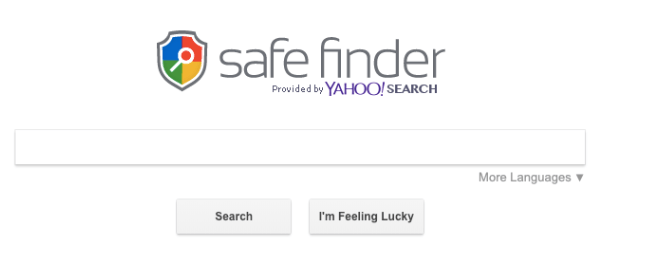
Mac이 Safe Finder에 감염되었다는 힌트
Safe Finder가 Mac에 설치된 시점에서 일반적인 힌트는 다음과 같습니다.
- 인터넷 브라우저의 기본 방문 페이지는 Safe Finder입니다.
- 프로그램 기본 인터넷 검색기가 Safe Finder로 변경되었습니다.
- 귀하의 프로그램 문의 질문은 https://search.safefinder.com을 통해 전환됩니다.
- Safe Finder 프로그램 확장이 PC에 설치됩니다.
내 브라우저가 Safe Finder로 리디렉션됩니다.
브라우저 하이재커가 이미 Mac에 있을 때 브라우저가 Safe Finder로 리디렉션되는 경우. 대부분의 경우 이러한 종류의 프로그램은 광고에 포함되어 있거나 소프트웨어에 내장되어 있어 프로그램의 출처를 묻습니다.
우리 중 대부분은 소프트웨어를 설치할 때 일반적으로 알림에 동의하고 설치하기 전에 최소한 중요한 정보를 확인하는 데 열심인 것에 대해 죄책감을 느낍니다.
파트 2. Mac에서 Safe Finder를 제거하는 방법에 대한 단계
이러한 유형의 바이러스를 제거하는 데 시간이 좀 걸릴 수 있지만 향후 이러한 종류의 맬웨어를 방지하려면 Mac 클리너를 사용하고 Mac에서 자주 심층 정리를 수행하는 것이 가장 좋습니다.
빠른 팁: Mac에서 악성 앱 식별 및 제거
Safe Finder가 Mac에서 새 그룹 정책을 만들었을 가능성이 있습니다. 진행하기 전에 Safe Finder가 Mac에서 수행한 이러한 변경 사항을 확인하고 비활성화해야 합니다.
- We Buy Orders 신청서를 클릭하세요. 환경 설정
- 선택 프로필
- 모두 둘러보기 활성 프로필 모르는 것이 있으면 클릭한 다음 선택하십시오. "-" 단추
1단계: 애플리케이션에서 Safe Finder 제거
- 실행 파인더 도크에서
- 선택 어플리케이션 목록에
- Mac에서 모든 응용 프로그램 탐색> 인식할 수 없는 항목을 찾으면 앱 아이콘을 마우스 오른쪽 버튼으로 클릭 > 선택 휴지통으로 이동 드롭다운에서
- Dock으로 돌아가서 > 휴지통을 마우스 오른쪽 버튼으로 클릭하고 > 선택 휴지통 비우기
2단계: Safari, Firefox 또는 Chrome에서 Safe Finder 확장 프로그램 제거
다른 브라우저를 사용 중일 수 있으며 브라우저마다 확장 프로그램을 제거하는 경로가 다를 수 있습니다. 브라우저 목록과 방법은 다음과 같습니다.
Safari
- 실행 Safari> 메뉴 모음에서 Safari를 선택한 다음 드롭다운에서 기본 설정을 선택합니다.
- 그것은 보여줄 것이다 일반 탭 화면에
- 텍스트 상자에 표시되는 기본 홈페이지 URL인지 확인하기 위해 홈페이지를 확인하십시오. 그렇지 않은 경우 기본 URL로 변경하십시오.
- 선택 확장, Safari에 설치된 앱 목록을 확인 > 모를 경우 다시 > 앱 클릭 후 다음 클릭 제거 단추
크롬
- Chrome 브라우저 열기 > 오른쪽 모서리에 있는 Chrome 주소 표시줄 옆에 있는 세 점 아이콘 설정 아이콘이거나 "chrome://settings"를 입력할 수 있습니다.
- 화면 왼쪽에서 전원 버튼 아이콘으로 시작 > 라디오 버튼의 옵션 체크에서 특정 페이지 또는 페이지 집합 열기 > 선택을 선택합니다. 새 페이지 추가
- 원하는 홈페이지 URL을 붙여넣을 수 있는 텍스트 상자가 나타납니다. 키 > 변경 사항 저장
- 화면 왼쪽에 있는 목록을 탐색한 다음 검색 엔진
- 두 번째 옵션에서 선택 검색 엔진 관리 > 점 세 개 아이콘 선택 > Safe Finder 찾기 및 드롭다운에서 선택 목록에서 제거하다
파이어 폭스
- 화면 우측 상단의 병렬 아이콘 XNUMX개 클릭 > 드롭다운 목록에서 도움말 선택
- 새 목록이 나타나면 다음을 선택합니다. 문제 해결 정보
- 홈페이지가 표시되면 다음을 선택합니다. Firefox 새로 고침 > 대화 상자가 나타나면 Firefox 새로 고침을 다시 선택하십시오.
- 를 클릭하십시오 마감재
알림 : 이전 Firefox 프로필은 "Old Firefox Data"라는 폴더의 작업 영역에 저장됩니다. 초기화로 문제가 해결되지 않은 경우 파일을 새 프로필로 복사하여 저장되지 않은 정보의 일부를 다시 설정할 수 있습니다.
브라우저에 있는 것이 더 이상 중요하지 않은 경우 기밀 정보가 포함되어 있을 수 있으므로 브라우저를 제거하는 것이 좋습니다.
부품 3. Safe Finder에서 Mac을 방지하는 방법
응용 프로그램 및 브라우저를 통하는 것과 같이 Mac에서 Safe Finder 바이러스를 제거하는 방법에는 여러 가지가 있습니다. 그러나 바이러스로부터 Mac을 보호하는 몇 가지 방법을 배우는 것이 가장 좋습니다.
변경하기 전에 정밀 청소를 수행하십시오.
Mac이 더 빠르게 실행되고 한 번에 변경 사항이 적용되도록 Mac을 정리하여 여유 공간을 확보하는 것이 항상 더 좋습니다.
- PowerMyMac 다운로드 및 실행
- 를 클릭하십시오 정크 클리너 다음 선택 주사 단추
- 원하는 경우 시스템 정크 목록이 표시됩니다. 그 중독자들을 모두 제거하십시오은 클릭 CLEAN 화면 하단의 아이콘
- 여유 공간과 남은 내부 저장소에 대한 요약 보고서

브라우저를 동시에 정리
- PowerMyMac을 실행하고 다음을 선택합니다. 개인정보보호
- 스캔 아이콘을 클릭합니다.
- 프라이버시가 스캔을 마칠 때까지 기다리면 사용 중인 모든 브라우저가 표시됩니다. Safari에서 선택할 수 있습니다.
- 그런 다음 페이지 오른쪽에 다운로드한 파일, 검색 기록, 쿠키 등과 같이 제거할 수 있는 항목 목록이 표시됩니다.
- 정리할 항목을 선택하면 다음과 같은 라디오 버튼을 선택할 수 있습니다. 모두 선택 목록의 모든 항목을 제거하는 옵션 > CLEAN을 클릭합니다.

여러 브라우저를 사용하는 경우 브라우저 목록에 표시되며 Chrome에서와 마찬가지로 프로세스를 반복할 수 있습니다.
항상 방화벽을 활성화하십시오
Mac에서 방화벽을 활성화하면 바이러스가 Mac을 감염시키기 전에 추가적인 보안 계층이 추가됩니다. 방문하려는 일부 웹 사이트를 방해하거나 소프트웨어 설치를 방해할 수 있지만 항상 켜져 있는지 확인하십시오.
- 시스템 환경 설정 실행> 선택 보안 및 개인 정보 보호 정책 아이콘
- 방화벽 탭 선택
- 글머리 기호가 녹색이면 방화벽이 활성화되었음을 의미하고 그렇지 않은 경우 클릭하여 켤 수 있습니다. 방화벽 사용 option
- 활성화 스텔스 모드 상자 방화벽 옵션
4 부. 결론
Safe Finder는 PUP(Potentially Unwanted Program)로 나타나는 프로그램 도둑입니다. 겉보기에 진정한 프로그래밍으로 정기적으로 패키징되며 어떤 경우에도 클라이언트 없이 소개됩니다.
Safe Finder 바이러스가 있다는 주된 징후는 인터넷 브라우저의 방문 페이지가 Safe Finder 검색 페이지로 리디렉션된다는 것입니다. 다행스럽게도 이를 제거하는 것은 그리 어렵지 않지만, 여러 브라우저를 사용하는 경우 각 브라우저에서 이를 제거해야 합니다.
이러한 종류의 바이러스가 Mac에 더 많은 피해를 입히기 전에 또는 귀하의 신원과 재정이 손상되기 전에 항상 이러한 종류의 바이러스로부터 Mac을 방지하는 것이 가장 좋습니다. 다음을 사용하여 정기적으로 Mac을 정리하는 습관을 들이십시오. iMyMac PowerMyMac 이러한 종류의 맬웨어를 방지하는 데 도움이 됩니다.




하비에르2020-04-23 06:24:20
amigo fue increible el primer paso de ir a perfiles y eliminar lo que no conociera... habian dos perfiles de nombre search los elimine y automaticamente limpie el chrome los retableci y fui a eliminar el search finder de motores de busqueda y dejo eliminarse y ya todo a la normalidad 감사합니다